Comment copier des contacts vers un ancien téléphone. Transférer un répertoire téléphonique vers un autre téléphone exécutant Android
Bonjour tous le monde. Aujourd'hui, nous analyserons un moyen simple de transférer des contacts de Android pour Android via Bluetooth. Cette procédure utilise généralement lors du remplacement d'un périphérique à un autre. Il y a d'autres façons, mais c'est vraiment simple et confortable.
Si plus tôt, vous avez enregistré vos contacts dans Google (plus à ce sujet), vous pouvez facilement les restaurer sur un nouvel appareil. Sinon, utilisez cette méthode.
Nous porterons les contacts à partir du périphérique OS Android 4.4.2 Android sur l'appareil avec Android OS 6.
Comment contacter Bluetooth
Le transfert de la liste des contacts sera effectué par un fichier qui créera un système d'exploitation, le bénéfice correspondant à tous les paramètres. Pour ce faire, dans l'application "Téléphone", vous devez accéder à la fonction "Contacts". L'écran de droite sur haut a les «paramètres» nécessaires.
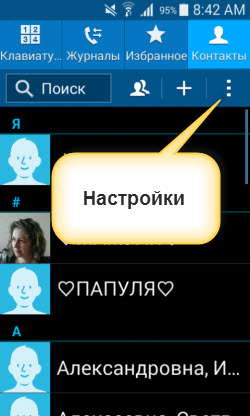
Les ouvrir, faire la transition vers "Contacts".
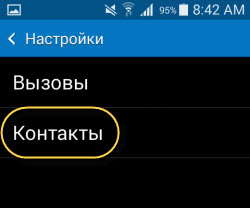
Ensuite, la nouvelle fenêtre "importation et exportation". Étant donné que le fichier VCF avec des contacts sera transféré sur Bluetooth, cela signifie qu'il doit être enregistré dans la mémoire de l'appareil. Pour cela, la fonction "exporte dans mémoire interne" - fais un choix.

Il reste à confirmer cette action et à voir le chemin où le fichier VCF sera enregistré.
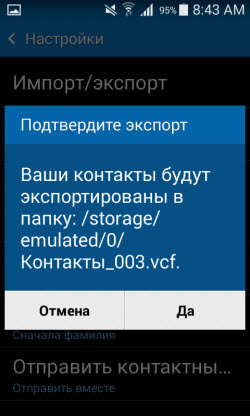
Il est facile de trouver à travers les "Mes fichiers" ou "Manager de fichiers" en sélectionnant l'onglet "Dernier".
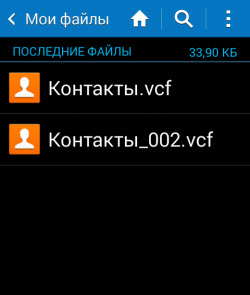
Dans la version 5 de l'Android dans le domaine de l'application "Téléphone", cette fonctionnalité, la création de fichiers pour l'exportation et l'importation, n'est pas prise en charge. Dans ce cas, vous pouvez télécharger une autre application à partir du marché de la lecture, installer et créer un fichier.
Dans Android 6 "Importation / Export" inclus à nouveau et est devenu encore plus clair et plus pratique. Également disponible depuis où et où faire glisser des contacts.
Le fichier fini reste à mettre en surbrillance et à envoyer le Bluetooth à un autre appareil.
Sur un nouvel appareil, le fichier sera enregistré dans la mémoire du téléphone dans le dossier Bluetooth. Tapping sur le fichier notifiera "Autoriser l'application" Contacts "Access ..." - Ceci est si l'entrée dans l'application n'est pas effectuée.
![]()
Après avoir reçu la permission, tous les contacts transférés deviendront leur place dans le journal.
Le fichier est transféré uniquement sur le composant texte des contacts: mobile, numéro de nom et autres informations. Les photos et leur propre seront installés à nouveau.
Ce fichier peut être copié dans un endroit sûr: dans le cloud, sur le lecteur flash USB ou le transférer sur Google et le stocker comme une sauvegarde, en cas de perte de tous les contacts.
Comme vous pouvez le constater, transférez les contacts sur Bluetooth d'un périphérique Android à un autre simple, rapide et pratique.
Lors de l'achat de nouveau téléphone mobile La plupart des utilisateurs sont confrontés au problème de transfert de contacts sur un nouvel appareil avec système opérateur "Android".
De diverses façons
Pour transférer des contacts d'Android vers Android, est assez simple. Maintenant, il existe de nombreuses façons de vous aider dans quelques minutes pour déplacer les données sur le nouveau. appareil mobile. Considérons les moyens les plus courants de transférer des contacts de Android vers Android.
Utilisation du programme Mobiledit
Pour utiliser de cette façon, vous aurez besoin d'un PC, d'un ancien téléphone mobile, d'un cordon USB et, bien sûr, d'un programme auxiliaire.
Commencez par télécharger le programme sur votre ordinateur. Il est dans l'archive d'être déballé, puis démarrez l'installation. À la fin, accédez au dossier de crack et copiez tous les fichiers qui se trouvent. Ensuite, allez au dossier avec l'utilitaire et insérez tous les fichiers.
Une fois l'installation terminée, l'application proposera d'installer les pilotes du périphérique Android. Si vous ne les avez pas, vous devez accepter cela. Dans une nouvelle fenêtre, sélectionnez le fabricant du périphérique mobile et cliquez sur le bouton SET.
Donc, si tout est installé, vous pouvez passer au processus souhaité. Exécutez le programme et cliquez sur le bouton Téléphone - Câble de connexion. Après cela, connectez l'appareil à l'ordinateur.
Sur votre appareil mobile, vous devez sélectionner le type de connexion. Vous devez installer Sync PC. Après cela, vous devez cliquer sur le bouton "USB Débogage". Comment faire? Accédez aux paramètres de votre smartphone, nous trouvons l'onglet "Paramètres de développeur" et cliquez dessus, sélectionnez la clause "USB Débogage".
Cette méthode convient aux smartphones avec fonctionnement système android Plus de nouvelles versions. Les propriétaires de smartphones plus âgés doivent aller dans les paramètres et aller à l'onglet Système. Après cela, vous devez cliquer sur le bouton "Informations sur le périphérique" et accéder à l'élément "Numéro d'assemblage". Dans une nouvelle fenêtre, sélectionnez le sous-paragraphe "Débogage USB".
Retour à l'ordinateur. Dans le côté gauche de l'écran, allez à l'onglet Répertoire et cliquez sur le bouton "Exporter". Sélectionnez un fichier avec extension.csv et un endroit sur le disque dur où il sera stocké.
Excellent, les données nécessaires sont préservées sur l'ordinateur. Maintenant, vous devez déterminer comment transférer des contacts avec Windows vers Android. Cela peut être fait en utilisant un câble USB, une connexion Wi-Fi ou Bluetooth. Nous connectons le périphérique mobile par l'une des manières et accédez à l'onglet "Importer". Il reste seulement à choisir le fichier souhaité. Et confirmez vos actions. Après quelques secondes, les données sont chargées et vous pouvez voir vos contacts sur un nouvel appareil.
Utilisation de Google Drive
Si vous avez accès à Internet, vous pouvez transférer des contacts de Android vers Android en utilisant services Google. Comment faire? Il est nécessaire de synchroniser ces services avec votre annuaire téléphonique. Il est très pratique, car vous pouvez modifier la liste des contacts même lorsque le téléphone n'est pas proche.
Aller à gmail si tu n'as pas compte google, alors vous devez le créer. Après avoir entré le courrier, il est nécessaire de mettre en place le point Gmail, qui se trouve dans le coin supérieur gauche, l'onglet Contacts. Ensuite, vous devez importer la base de données dans le répertoire, car vous devez sélectionner l'élément approprié dans une nouvelle fenêtre.
Après avoir connecté votre téléphone portable à Internet, le répertoire sera mis à jour. Cette méthode peut être utilisée pour ceux qui souhaitent transférer des contacts de l'iPhone sur Android ou Téléphone Windows.
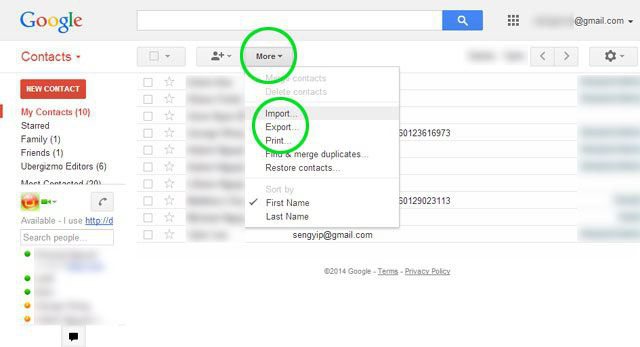
Avec Bluetooth
Si vous ne pouvez pas utiliser l'ordinateur, vous devez rechercher méthodes alternatives Comment transférer des contacts depuis le téléphone au téléphone Android. Même si vous n'avez pas la possibilité de vous connecter à Internet et que vous ne souhaitez pas extraire la carte SIM, vous pouvez déplacer les données via Bluetooth. Pour transférer des contacts de Android vers Android, vous avez besoin de:
- activer Bluetooth sur les appareils mobiles;
- dans les paramètres, vous devez accéder à Bluetooth et cliquer sur le bouton "Voir pour d'autres périphériques";
- après cela, vous devez associer les deux périphériques (pour cela, dans les paramètres, accédez au point Bluetooth et cliquez sur le bouton "Recherche de périphériques", sélectionnez le périphérique souhaité et cliquez dessus, la connexion sera confirmée, car Ceci vous devez entrer des mots de passe identiques sur les périphériques);
- vous pouvez maintenant aller au répertoire et allouer les chiffres que vous souhaitez déplacer, cliquez sur le bouton "Soumettre" et sélectionnez l'élément "Bluetooth".
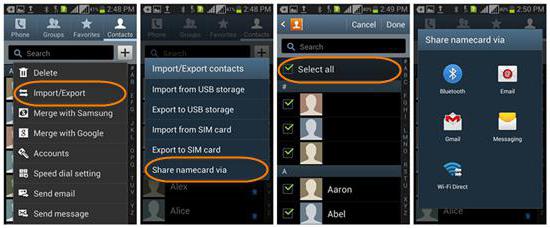
En utilisant une carte mémoire
C'est probablement le moyen le plus simple de transférer des contacts de l'iPhone sur Android ou avec Windows Phone ou depuis Android. Malheureusement, il ne convient pas à tout le monde, car certains téléphones ne supportent pas cette fonctionnalité. Comment déplacer des contacts de l'ancien téléphone?
Vous devez d'abord connecter la carte mémoire à l'ancien appareil mobile. Allez au répertoire et choisissez les chiffres que vous souhaitez déplacer. Cliquez sur l'enregistrement sur le bouton de la carte SD. Nous réorganisons la carte mémoire à un nouvel appareil. Ensuite, allez au répertoire et aux numéros de déchargement en cliquant sur le bouton "Exporter des contacts vers la carte SIM".
C'est tout. Tous les contacts sont déplacés vers un nouvel appareil mobile.
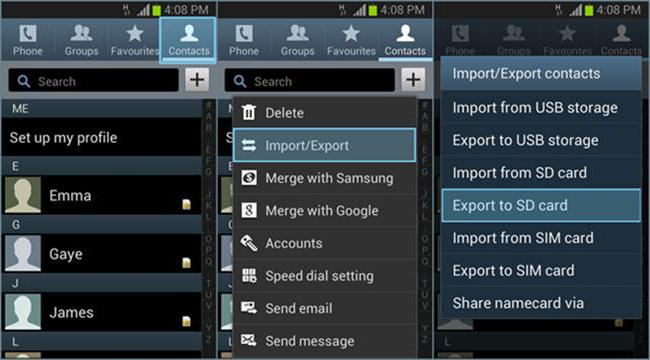
Utilisation de la carte SIM
Cette méthode est déjà obsolète, car de nouvelles technologies vous permettent de déplacer plus confortablement vos contacts vers un autre périphérique. S'il n'y a pas de Bluetooth dans votre téléphone ou que vous ne pouvez pas utiliser le moyen de déplacer les contacts via la carte mémoire, il n'y a pas de Wi-Fi et il n'est pas possible d'utiliser l'ordinateur, vous pouvez appliquer cette méthode.
Pourquoi n'est-ce plus utilisé? Cela est dû au fait qu'un nombre fixe de nombres peut être déplacé sur la carte SIM, il existe certaines limitations par le nombre de caractères au nom du contact. Cela a provoqué la demande d'autres moyens de déménager.
Mais toujours cette méthode existe et est utilisée. Examinons comment transférer des contacts avec Windows Phone sur Android ou avec Android ou avec iPhone:
- insérez la carte SIM dans vieux téléphone;
- allez dans le répertoire et copiez les contacts nécessaires en cliquant sur le bouton "Importer sur la carte SIM";
- après cela, nous réorganisons la carte sur le nouvel appareil.
Les contacts ne peuvent pas être déplacés vers un autre téléphone. Ils apparaîtront automatiquement dans le livre téléphonique après avoir livré la carte SIM et redémarrez l'appareil. Si vous souhaitez enregistrer des données dans la mémoire de gadget, vous devez vous rendre sur le répertoire et cliquer sur le bouton "Exporter vers la mémoire de téléphone".
Si le nombre de contacts a dépassé la valeur admissible, il est nécessaire de faire cette opération plusieurs fois.
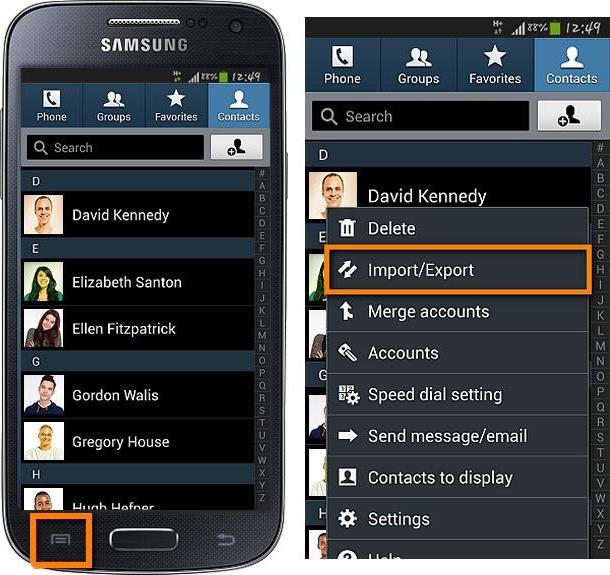
Autres moyens de transférer des contacts
Chaque important fabricant de téléphones mobiles a son propre logiciel. L'un d'entre eux aide à faciliter le travail avec les données. Comment transférer des contacts avec Nokia sur Android, avec LG ou d'autres appareils grands fabricants? Dans les téléphones mobiles de ces entreprises ont applications standard (Suite Nokia Suite, LG PC et autres) qui fonctionnent avec des fichiers de format .vcf i.csv. Si vous devez déplacer des contacts sur différents téléphones de marque, il sera conseillé d'utiliser ces applications.
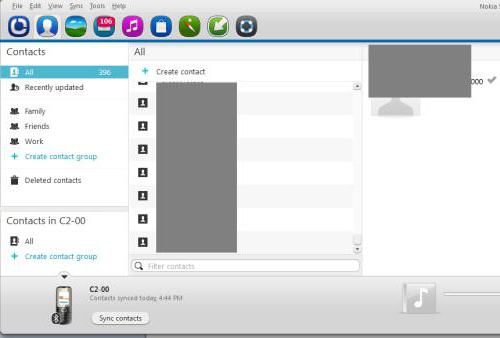
Production
Comme vous pouvez le remarquer, transférer des contacts avec Windows Phone sur Android ou avec Android ou avec l'iPhone est assez simple. Il y a beaucoup de différentes façonsavec lequel vous pouvez déplacer vos contacts sur différents appareils. Vous pouvez choisir celui qui aimera plus. Le seul problème est pour chaque moyen spécifique d'utiliser des périphériques supplémentaires. Dans le cas extrême, vous pouvez transférer des contacts à l'aide d'une carte SIM régulière. Si vous avez la possibilité d'utiliser d'autres méthodes, le transfert de contacts à l'aide d'une carte mémoire. Si vous travaillez un peu, vous pouvez utiliser Google Drive pour enregistrer et modifier rapidement des contacts de n'importe quel périphérique.
Dites comment transférer des contacts de Android en Android avec en utilisant Bluetooth, ainsi que de iOS et au contraire: comment outils standardet en utilisant des applications tierces.
Bien sûr, si nous parlons de ce que vous avez juste besoin de donner un numéro d'ami de certaines personnes, il est plus facile et plus rapide de le dicter. Mais si nous parlons de contact avec toutes les informations à ce sujet (date de naissance, adresse électronique, adresse physique, téléphone de travail, maison, numéro de portable etc.), et pas sur un contact, mais sur plusieurs fois, alors, bien sûr, il sera beaucoup plus rapide d'envoyer des contacts via Bluetooth dans les appareils Android.
Comment passer
Donc, la première chose démontrera comment par Bluetooth de transférer des contacts de Android à Android Standard chemin. Pour ce faire, procédez comme suit.
1. Sur les deux appareils, activez le module de communication sans fil à travers lequel nous enverrons des données.
2. Sur le smartphone à partir de laquelle vous supprimez des informations, allez à «Contacts».
3. Cliquez sur la touche "Options" Touch pour appeler le menu supplémentaire.
4. Sélectionnez "Exchange" dans la liste.
6.Après vérification de "Exchange".
7. Dans la fenêtre suivante, sélectionnez "Bluetooth" (si soudainement, vous n'avez pas activé le module de communication souhaité de la clause 1, le système en avertit et suggère de l'activer; d'accord en cliquant sur "Oui").
8. La prochaine étape sera la recherche de périphériques - cliquez sur la touche du même nom.
9. Appeler Choisissez Nom le smartphone désiréLe transfert a commencé.
De la même manière, vous pouvez envoyer tous les contacts à travers Bluetooth AndroidSi vous faites un "déménagement" d'un appareil à un autre, vous avez besoin de:
Répétez les étapes du 1er au 4ème de l'élément précédent.
5. Cochez la case "Sélectionner toutes", qui se trouve en haut du haut.
Utilisation d'une application tierce
Il peut y avoir des situations lorsque, dans certaines circonstances, il est impossible d'échanger des données à l'aide de programmes intégrés. Ensuite, vous devriez essayer d'effectuer les étapes suivantes.
1. Prenez, installez et exécutez le programme de transfert de fichiers Bluetooth, il est disponible pour téléchargement Gratuit Dans Google Play, sur le lien suivant https://play.google.com/store/apps/details?id\u003dit.Medieval.blueftp.
3. En plus de "avancée".
4. Position sur la ligne "".
5. Vous serez une liste de groupes. Ouvrez le groupe nécessaire et mettez en surbrillance les personnes souhaitées.
6. L'étape suivante doit décider, un fichier enverra des données ou séparément.
7. Dans la liste des périphériques, sélectionnez "Options" et "Rechercher" pour numériser les périphériques accessibles.
8. Dans les périphériques trouvés, sélectionnez le nom du smartphone auquel vous envoyez les données.
Comment transférer des contacts par Bluetooth: Vidéo
Interaction de Google System avec Apple
Dans la prochaine partie de notre article, nous montrerons comment transférer des contacts de l'iPhone vers Android à l'aide de Bluetooth. Faire les opérations suivantes:
1. La première chose à laquelle vous devez vérifier si vous êtes inscrit à iCloud, service Apple, avec lequel la synchronisation se produit entre les appareils. Sinon, inscrivez-vous, cela ne le prendra pas beaucoup.
Articles sur le sujet
2. Après avoir eu un iCloud, passez par l'interface Web sur "Contacts".
Il existe de nombreuses façons de transférer rapidement de vieux contacts à un nouveau smartphone Android. Il n'est pas très pratique de transférer manuellement, notant chaque numéro individuellement dans un cahier. Par conséquent, nous vous dirons les quatre moyens les plus simples et simples de transférer des contacts. En savoir plus avec chacun d'eux, choisissez le plus efficace ou pratique pour vous-même. À notre avis, la dernière façon dont la manière la plus commode ne nécessite pas l'installation de programmes supplémentaires, ainsi que le fichier de contacts pouvant être transmis par courrier ou Bluetooth.
PC contact avec PC
Pour transférer des contacts Android avec un PC, un ancien appareil mobile est nécessaire, PC personnel avec un câble USB et une application spéciale Mobiledit. Pour poursuivre le transfert, téléchargez le fichier archivé sur votre PC et exécutez-le. Pour l'installation, vous aurez besoin de quelques minutes.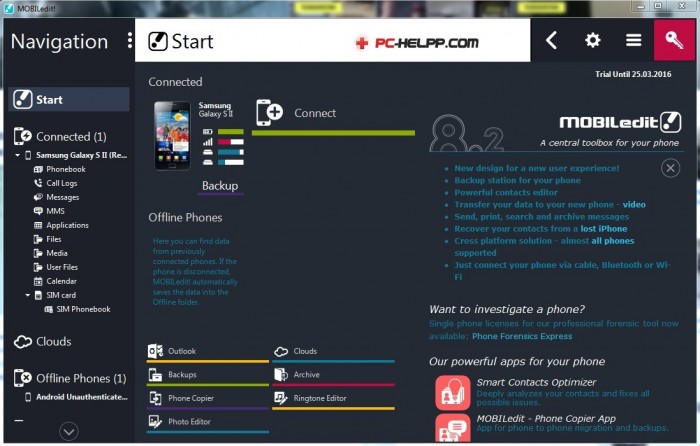
Pour le premier lancement de cette application, vous devez télécharger et installer des pilotes pour un smartphone. L'application elle-même proposera de télécharger le package de pilotes nécessaire, mais il est préférable de choisir le fabricant de votre appareil mobile et de cliquer sur "Oui" (il sera donc plus rapide).
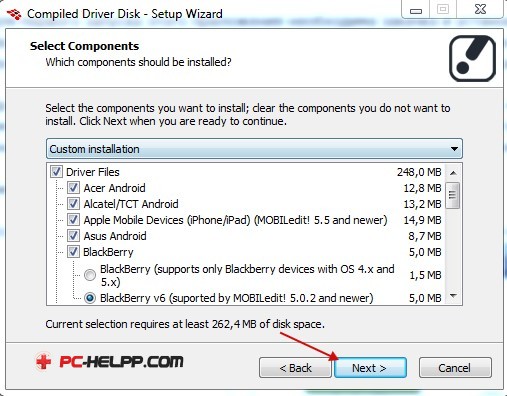
Ensuite, exécutez l'option de débogage USB. Pour ce faire, vous devez aller à » paramètres"-" Pour le développeur "-" débogage USB " Ici, cochez la case.
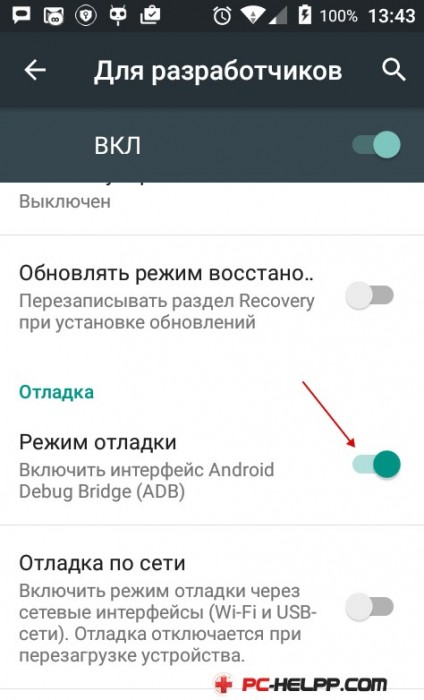
Sur la gauche vous verrez " Annuaire."Où vous pouvez exporter des contacts.
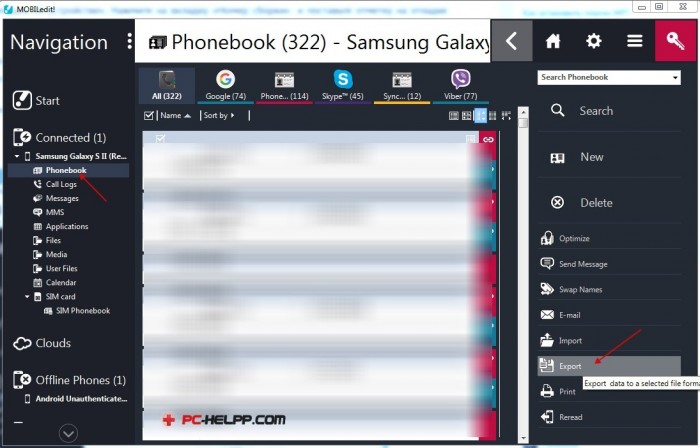
Exporter les anciens contacts du livre sur nouveau smartphone AndroidLe fichier doit avoir une extension. CSV. Pour l'exportation, vous devez également spécifier l'emplacement du fichier, entrez le nom et cliquez sur «Exporter».
![]()
L'action suivante est le transfert des contacts que vous avez enregistrés sur votre ordinateur (fichier.csv) sur un nouveau périphérique Android. Vous aurez besoin d'un câble USB, Bluetooth ou Wi-Fi. Les contacts sont transférés sur l'onglet Importer.
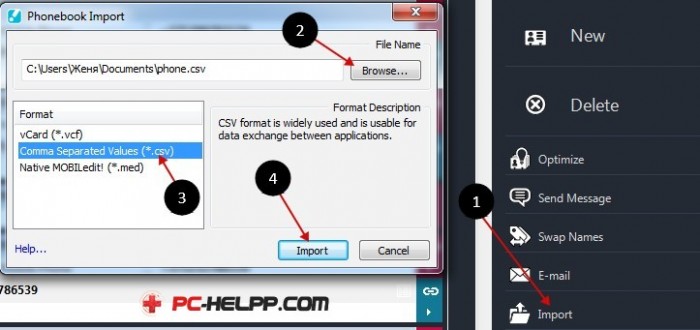
Transfert de contacts à l'aide d'un compte Google
Si vous avez votre propre page dans Google, un ordinateur personnel et une connexion Internet, vous pouvez implémenter le transfert de données de contact de l'ancien livre par la deuxième manière efficace. Pour ce faire, les anciens contacts doivent être synchronisés avec des services moteur de recherche. Cette méthode est pratique car les contacts peuvent être modifiés et sans appareils mobiles, directement sur leur compte, ainsi que la restauration supprimée. Pour transférer des contacts, vous aurez besoin de télécharger Google Disk et de profil activé.Sur le côté gauche, sélectionnez "Gmail" et "Contacts".
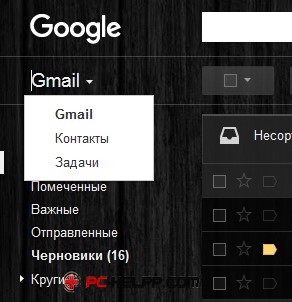
Cette section vous permet d'importer des contacts précédents annuaire de disque Google Sur le nouveau gadget Android. Pour ce faire, vous devez sélectionner un "répertoire téléphonique" et définir les paramètres nécessaires.
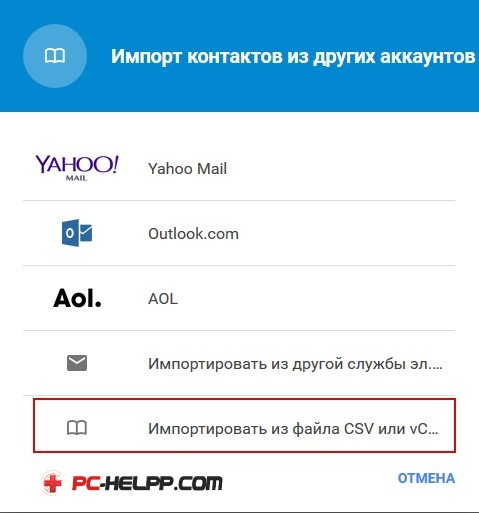
Transférer des contacts sans aide PC
Les deux premières manières impliquent une disponibilité obligatoire ordinateur personnel Avec un câble USB et une connexion Internet. Si l'utilisateur de l'utilisateur n'a pas d'ordinateur, mais il est possible de se connecter à Bluetooth - un réseau personnel sans fil - vous pouvez vous déplacer rapidement avec le carnet de téléphone avec la quatrième voie.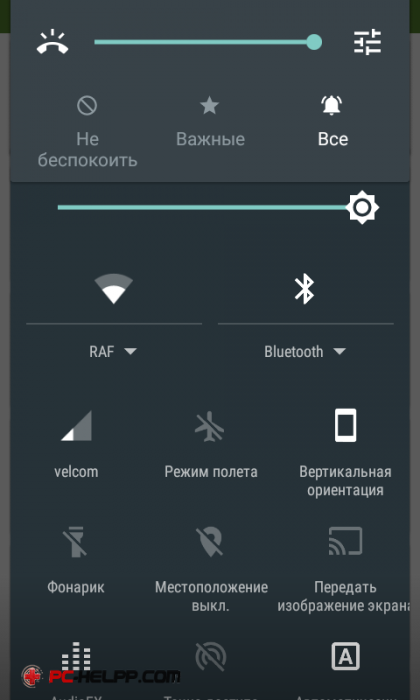
Pour ce faire, suivez cinq étapes:
- Connectez l'ancien et le nouvel appareil mobile;
- Connectez Bluetooth sur deux périphériques Android (sélectionnez-le dans les paramètres et vérifiez l'option » visibilité pour d'autres appareils»);
- Sur l'ancien appareil mobile, localisez l'option Bluetooth au nouveau smartphone Android via la configuration;
- Dans deux téléphones, vous devez entrer le même mot de passe, confirmant ainsi que vous vous connectez via Bluetooth;
- Transférez les contacts de l'ancien livre en recourant à l'aide de l'option «Pass» par Bluetooth.
Copier le contact avec la carte SD et SIM
Et si dans le nouvel appareil et dans l'ancien périphérique, il est possible de prendre en charge les cartes SIM et SD, vous pouvez utiliser le quatrième moyen de transférer le répertoire. ancien Android sur nouveau. Pour ce faire, vous devez remplir les éléments suivants:Insérez une carte SD dans un ancien appareil mobile;
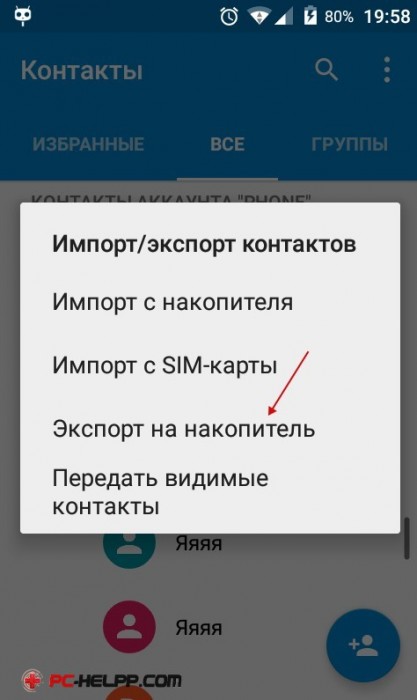
Enregistrez les contacts nécessaires que vous souhaitez transférer sur un nouveau téléphone Android sur cette carte;
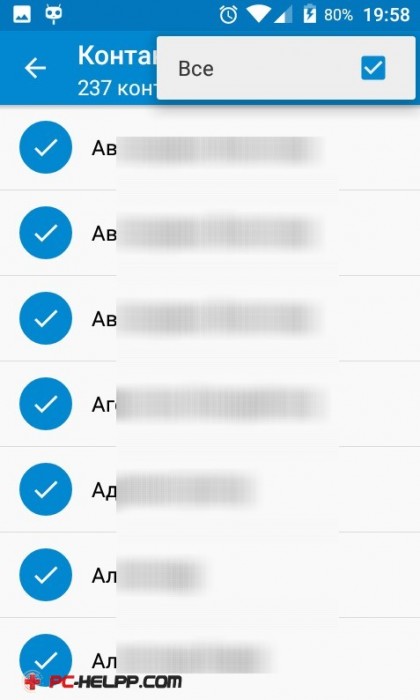
Après cela, réorganisez la carte SD sur un nouvel appareil mobile. Et action finale - déchargement des anciens contacts vers un nouveau livre (ceci est fait en utilisant carte d'exportation / d'importationSitué sur l'onglet "Fonctions".;
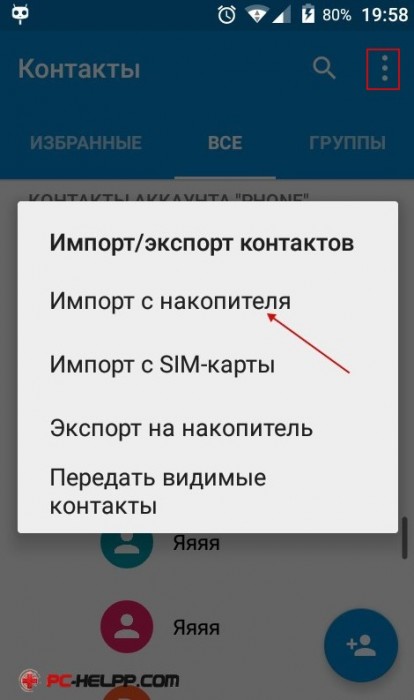
Vous pouvez copier les contacts du répertoire (sélectivement ou tout) de l'ancien appareils AndroidEn utilisant une carte SIM. Mais cette méthode est très ancienne, est inefficace et impuplée en raison de possibilités restrictives et d'une procédure de transfert difficile. Ils peuvent être utilisés dans des cas extrêmes lorsque toutes les façons d'efficacité précédentes ne fonctionnent pas. Par exemple, aucun PC personnel ou la capacité de se connecter à Internet. Copier le numéro de livre téléphonique avec cette vieille façon, vous ne pourrez pas écrire de longs noms et transférer tous les contacts à la fois.
La copie de la carte SIM est effectuée en étapes. Vous devez d'abord transférer l'ancien périphérique sur la carte SIM. Ensuite, faites le transfert vers un autre, nouveau, téléphone et plusieurs fois jusqu'à ce que tous les contacts soient copiés. Certains contacts avec l'ancien livre peuvent être rétablis, il est donc préférable d'écrire sur ce qu'ils s'arrêtent.
Chaque utilisateur dans le smartphone sur base de données Android Un grand nombre de données de contact est stockée, à partir d'un téléphone mobile, finissant par ICQ, e-mail et d'autres services, y compris réseaux sociaux. Parfois, il est nécessaire de changer le téléphone, respectivement, et tous les contacts sont copiés sur un autre appareil. Que faire dans ce cas à l'utilisateur? Comment transférer des contacts de Android sur Android?
Les développeurs Android ont fourni une telle opportunité et mis en œuvre plusieurs outils standard de copie et de transfert de données de contact. Aussi il y a i. programmes spécialisésAvec lequel l'utilisateur en plusieurs clics peut copier les données. Nous allons parler de chaque façon séparément!
Façons principales de transférer des contacts entre les appareils Android
- Sauvegarde sur une carte SIM
- Transmission via le canal Bluetooth
C'est loin de liste complète Méthodes de transfert de contacts dans Android, cependant, principalement des utilisateurs choisissent l'une des options proposées ci-dessus.
Décrivons en détail chacun d'eux.
Méthode 1 - Enregistrement de contacts sur la carte SIM
En règle générale, les utilisateurs changent de téléphones et la carte SIM est laissée pour la même chose. Dans ce cas, vous pouvez copier les coordonnées de la carte SIM et sur le nouveau téléphone pour exporter des données de cette carte.
Le seul problème cette méthode - Mémoire SIM limitée. C'est fait comme ça:
- Pour enregistrer les coordonnées, accédez aux paramètres de votre téléphone.
- Sélectionnez l'onglet Mieux et cliquez sur l'élément de menu appelé «Gestion de la carte SIM».
- Ensuite, cliquez sur l'onglet "Copier les coordonnées de la carte SIM". Vous devrez cliquer sur "OK" pour confirmer l'opération.
- L'écran informera que le processus de copie a commencé. Il prend généralement quelques secondes à 5 minutes en fonction des paramètres du téléphone et du nombre d'informations transférées.
- Une fois que vous avez inséré une carte SIM dans nouveau téléphoneVous aurez une liste complète des données de contact de l'ancien périphérique! N'oubliez pas de les transférer au téléphone.
Également dans certains anciens appareils, en règle générale sous gestion Android 2.3, vous pouvez effectuer cette action comme suit:
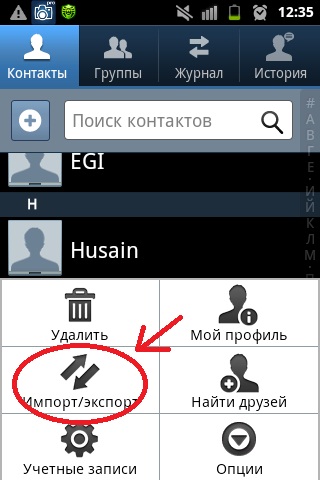
Méthode 2 - Synchronisation dans Google
Dans les smartphones Android, il existe des fonctionnalités de synchronisation de données intégrées et ne font pas exception au contact. Vous pouvez enregistrer en toute sécurité les contacts dans le cloud Google sous votre compte, puis les transférer sur un nouveau périphérique dès que vous vous connectez sous votre identifiant et votre mot de passe.
Comment synchroniser
- Vous devez aller au menu principal, sélectionner l'élément "Synchronisation" dans compte et synchroniser toutes les données. Accédez à ceux que vous pouvez obtenir à partir d'un téléphone mobile et d'un ordinateur, allant sous votre compte sur le site officiel de Google. N'oubliez pas que la synchronisation peut être activée et par défaut. Dans ce cas, toutes les modifications seront automatiquement enregistrées sur le serveur!
- Vous pouvez toujours utiliser le service Contacts.Google.com. Allez sur cette page et connectez-vous sous votre compte. Sélectionnez l'onglet "Plus". Si vous avez besoin de sauvegarder les coordonnées de contact dans fichier séparé, Sélectionnez "Exporter". Si vous avez déjà un fichier avec des contacts et que vous souhaitez l'attacher à votre compte, sélectionnez l'onglet "Importer" et spécifiez le chemin d'accès au fichier. Ainsi, vous pouvez facilement transférer des données d'un périphérique Android à une autre, voir contact séparé Avec toutes les données dans Excel et d'autres programmes similaires.
Le service Contacts offre la possibilité d'intégrer d'autres services, d'associer des données similaires, de la visualisation des contacts avec lesquels vous êtes le plus souvent communiqué. Vous pouvez également afficher des données supplémentaires si l'utilisateur remplisse des informations sur lui-même.
Méthode 3 - Transmission via le canal Bluetooth
il fonction séparéevous permettant de transmettre des coordonnées de contact avec réseau sans fil Bluetooth avec un ancien appareil sur un nouveau. Et par défaut, il est activé lorsque le nouveau téléphone est activé. Si vous n'en avez pas profité plus tôt, suivez ces étapes ci-dessous:
- Sélectionnez l'onglet Contacts et cliquez sur Menu Mouvement.
- Cliquez sur "Suivant" et sélectionnez la marque de téléphone dans la liste (le téléphone à partir de laquelle les données seront transmises).
- Encore une fois, cliquez sur "Suivant" et dans la liste générale, sélectionnez le modèle Smartphone. Le système d'aide intégré vous aidera à vous aider.
- Encore une fois, cliquez sur le bouton Suivant et activez communication sans fil Bluetooth sur son ancien appareil où les coordonnées sont stockées.
- En quelques secondes, le système affiche une liste complète des périphériques dans laquelle vous devrez sélectionner votre appareil.
- Pour synchroniser avec l'ancien smartphone, un mot de passe spécial sera demandé sur le nouveau. Une fois le mot de passe entré, la liste de contacts apparaîtra. Sélectionnez toutes les entrées que vous souhaitez transférer et cliquez sur l'onglet suivant. En quelques minutes, tous les enregistrements seront envoyés à un nouveau téléphone!
conclusions
Toutes les méthodes répertoriées fonctionnent parfaitement et vous permettent de transférer et de copier des contacts de Android vers Android. Il vaut également la peine d'envisager le fait qu'un grand nombre d'applications ont été développées pour ce système d'exploitation, ce qui permet non seulement de conserver les contacts, mais également de créer sauvegardesPour les envoyer par courrier, stocké dans le nuage.
Par exemple, vous devez souvent ajouter de nouvelles personnes dans un ordinateur portable Smartphone. Il est difficile de le faire manuellement et pas toujours commode. Pour vous, ça peut faire programme spécial Avec un algorithme donné, par exemple, pendant certains jours!
Voici quelques applications du top 3:
- Synchronisation de l'application d'hélium et sauvegarde.
- Super Sauvegarde.
- Sauvegarde mobile et restauration.
